Rumah >Tutorial sistem >Siri Windows >YuLinMuFeng win10 versi profesional muat turun alamat imej
YuLinMuFeng win10 versi profesional muat turun alamat imej
- PHPzke hadapan
- 2023-12-28 12:31:08717semak imbas
Apabila kami sedang bersedia untuk memasang sistem pengendalian pada komputer kami, sesetengah rakan ingin memuat turun sistem versi profesional win10 daripada YuLinMuFeng di tapak ini, tetapi mereka tidak tahu di mana alamatnya dan cara memuat turunnya. Untuk masalah seperti ini, editor berpendapat bahawa selepas kami mencari alamat dan memuat turunnya, kami boleh menggunakan perisian tambahan yang berkaitan untuk memasang sistem dan membuat beberapa tetapan semasa proses pemasangan. Mari kita lihat bagaimana editor melakukannya untuk langkah-langkah tertentu~


Yulin Mufeng win10 alamat imej muat turun versi profesional
1. Persediaan sebelum pemasangan
1 menjalankan sistem, masalah pertama yang perlu kami selesaikan ialah cara membuat pemacu kilat USB pemasangan (kapasiti pemacu kilat USB mestilah sekurang-kurangnya 8GB).
2. Rakan yang ingin memasang sistem pengendalian Windows 10 dari awal, muat turun alat penciptaan cakera pemasangan (imej asal rasmi Microsoft) terus dari tapak web rasmi dan ikut arahan.
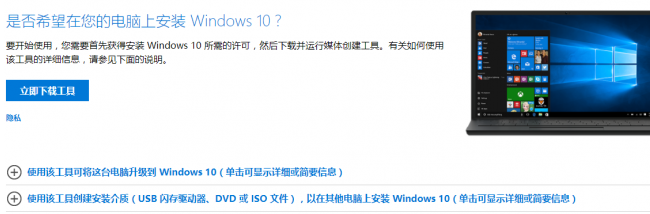
3 Untuk sistem pengendalian lain, muat turun versi sistem yang sepadan, dan kemudian ikut arahan dalam "Tutorial Pengeluaran dan Penggunaan Cakera Permulaan Xiaobai U" untuk mencipta dan memasang cakera U.
> 4. Palamkan cakera pemasangan ke antara muka USB komputer (jika ia adalah komputer meja, cuba pasangkannya terus ke antara muka papan induk.
USB yang dikeluarkan dari panel casis kadangkala mempunyai kuasa masalah bekalan), hidupkan komputer, dan tekan mesin jenama / Untuk kekunci pintasan but papan induk/komputer riba jenama, pilih sahaja cakera USB untuk but.
2. Proses pemasangan Windows 10
1. Selepas memilih "Pasang Windows sekarang", anda akan digesa sama ada untuk memasukkan kunci pemasangan (bergantung pada versi Windows dan kaedah membuat cakera but , ini mungkin tidak berlaku) item), abaikan atau masukkan kunci yang disediakan dan pergi ke langkah seterusnya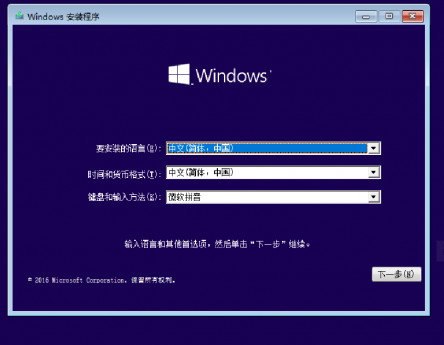 2 Bagi syarat perkhidmatan Microsoft, semak sahaja dan pergi ke langkah seterusnya. Pilih "Sesuaikan: Pasang Windows sahaja (Lanjutan)" di bawah
2 Bagi syarat perkhidmatan Microsoft, semak sahaja dan pergi ke langkah seterusnya. Pilih "Sesuaikan: Pasang Windows sahaja (Lanjutan)" di bawah
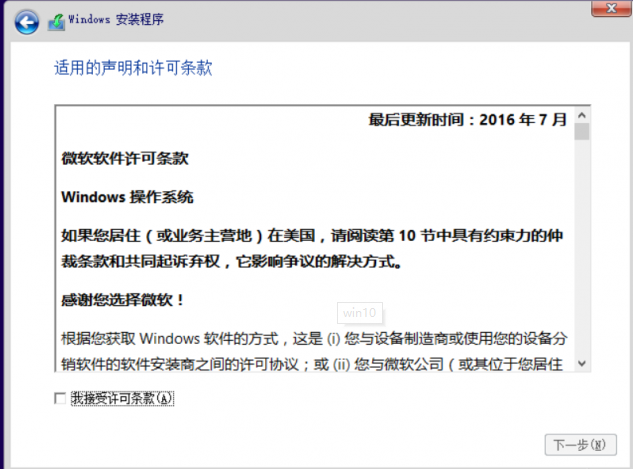
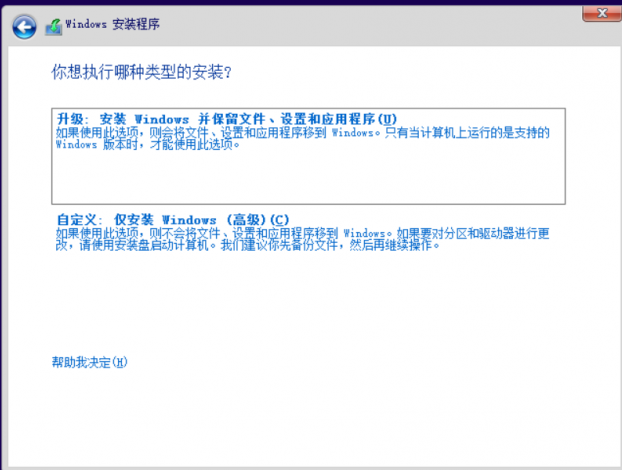
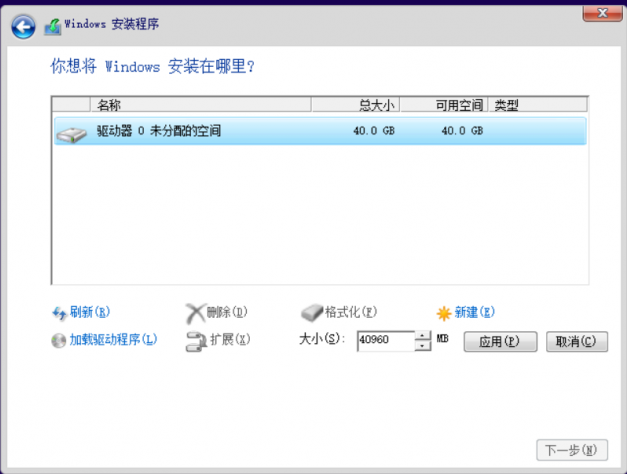 5 Sekarang adalah masa menunggu Windows akan menyahmampatkan fail pemasangan ke cakera.
5 Sekarang adalah masa menunggu Windows akan menyahmampatkan fail pemasangan ke cakera.

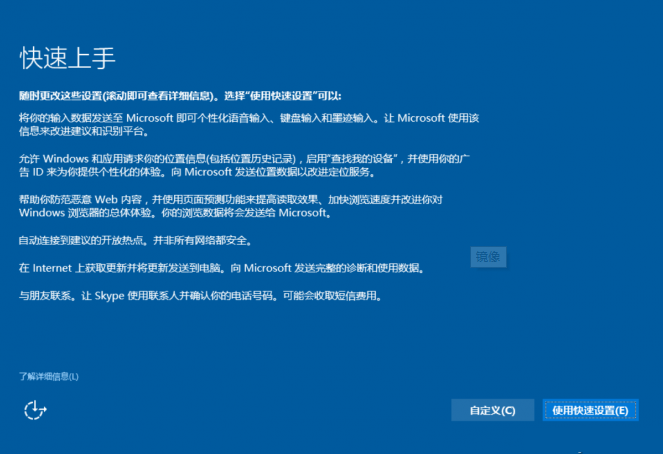 Editor tidak akan mengambil tangkapan skrin tetapan pemperibadian mudah satu demi satu, jadi tetapan pencerminan selesai.
Editor tidak akan mengambil tangkapan skrin tetapan pemperibadian mudah satu demi satu, jadi tetapan pencerminan selesai.
Maklumat lanjut tentang Yulin Mufeng win10:
>>>Cara menyelesaikan masalah kegagalan pemasangan Yulin Mufeng win10
>>>Cara menyelesaikan skrin hitam Yulin Mufeng pemasangan win10< ;
>>>Di mana untuk memuat turun versi YuLinMuFeng win10
Atas ialah kandungan terperinci YuLinMuFeng win10 versi profesional muat turun alamat imej. Untuk maklumat lanjut, sila ikut artikel berkaitan lain di laman web China PHP!

